復活作業中の機体に載せるためRuncam Thumbを購入。
先日の記事で機体に載せる撮影用カメラを買わなきゃなって書いた。
最近の小さなドローン向けの撮影用カメラ事情を調べていなかったのでちょいと調査。
その結果、画質はまぁまぁだけどジャイロ情報も記録できるというRuncam Thumbが
気になってしまった。
そこで、最近の円レートを考えるとそんなにお高くないお値段でフリマ購入した。
自分で中国のオンラインショップで購入して輸送時間かけて・・・って手間賃と思えば
気にならない金額だったしね。
フリマで掲載されていた写真は開封済みだったけど届いたのは無開封品。

いつものRuncamの梱包内容だ。
蓋を開けるとRuncam Thumbが出てくる。

ちなみに箱側面に仕様が記載されたシールが貼ってある。
5V入力限定なんだね。

そして、Runcam Thumbの下にはホルダーなど付属品。
1.25mmピッチコネクタケーブルも1本は行っているが、これは給電用ケーブル。

Runcam Thumbの大きさは約直径10mmの三葉虫君と比較するとこんな感じ。

また、体長約20mmの三葉虫君と比較するとこんな感じで思っていたより少し大きいな。

早速ファームウェアアップデート。
最近のこの手のカメラは買って即ファームウェアアップデートが必要。
きっと発売までにファームウエアの不具合修正や機能実装が間に合っていないんだと思う。
Runcamサイトから最新ファームウェアをダウンロード。

Runcam ThumbにマイクロSDカードを挿入してUSBケーブルでパソコンに接続すると
バージョン情報がマイクロSDカードに保存される。

そして、ダウンロードしたファームウェアを解凍すると
ファームウェアアップデート手順とファームウェア本体、そして設定ファイルが出てくる。

ファームウェア本体(binファイル)と設定ファイル(confファイル)を
パソコンにマウントされたRuncam Thumb内のマイクロSDカードのルートに放り込む。

USBで電源供給してもファームウェアアップデート動作しない。
ファームウェアアップデート手順を読むと
この状態で電源を供給すると未℃色LEDが点滅しはじめアップデート動作が開始されるって
書いてある。
なので、迷わずにRuncam ThumbをパソコンからアンマウントしてUSBコネクタを抜き挿し・・・
何も起こらずパソコンにマイクロSDがマウントされるだけ。
何度やってもダメ。
充電線用のもので接続してもダメ。
ってことで、ファームウェアアップデートはUSB給電ではなくRuncam Thumb背面の
1.25mmピッチコネクタから給電しないとダメってこと。
メンドーなので安定化電源で5V供給してアップデートした。

そして、設定ファイル(confファイル)の中身の書き換え。
50FPS設定にしないとジャイロ情報を書き出せないって記載があったので修正。

っで、無事設定まで完了した。
機体に載せるためにホルダーを作ろう。
付属のホルダーでも良いんだけど
機体に合わせて自作のホルダーを設計した。
Insta360 GOのホルダーと同じようにはめ込むタイプの形状。
3Dプリンターで造形する為のデータはhttps://www.thingiverse.com/thing:5334130で公開。
いい感じにできて機体にもピッタリだ。

機体に載せたままUSBコネクタ接続できるよう穴をあけた。

電源供給用コネクタ用穴もあけた。

そして、上下には冷却用穴もあけた。




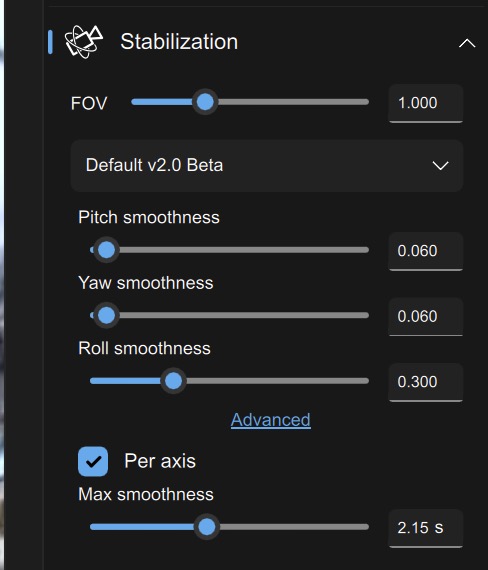
コメント